このマニュアルでは、Webアプリケーションファイアウォール(WAF)についてご案内しています。
前提条件
- シグネチャ検査・セッション管理などの検査を実施しており、攻撃にあたると判断したアクセスを遮断いたします。
- 遮断した接続を自動で復旧させることはできません。
- ウイルスは検知できません。
- 監視対象となるプロトコルは HTTPとHTTPS(共有SSL・独自SSL)です。Cookieの引き継ぎはできません。
- 海外等、特定するアクセスのみを遮断することはできません。
- WAF検出ログは、前日の検出ログを表示しており、即時表示ではございません。
- WAF機能を 「利用する」 に設定したドメインは、ドメイン設定で削除できません。ドメインを削除する場合、「利用しない」に変更してから削除してください。
- 本機能を有効にすることにより、ソフトウェアの動作やインストールに影響が出る場合があります。
- mod_rewriteを利用すると挙動が変わる恐れがあります。
- WAF機能を利用の際は、mod_deflateを利用することができません。
- CGI、PHPプログラムの動作に影響が出る恐れがあります。
- CGI、PHPプログラムのインストール時に影響が出る恐れがあるため、その場合はインストール前にWAFを無効にしてください。
- コンテンツブースト 以外のCDNサービスとの併用はできません。ウェブサイトが正常に機能しなくなる恐れがあります。
設定手順
サーバーコントロールパネルログイン1「サーバーコントロールパネル」にログインします。ログイン方法は下記を参照ください。 サーバーコントロールパネルにログインしたい注意事項 「メールアドレス / パスワード」でログインした場合は、メール設定しかコントロールパネルに表示されませんので、必ず「初期ドメインまたは追加されたドメイン / パスワード」でログインをお願いいたします。 コントロールパネルにドメインなどの設定項目が表示されない |
|
Webアプリケーションファイアウォールの設定1セキュリティから『WAF設定ドメイン』をクリックします。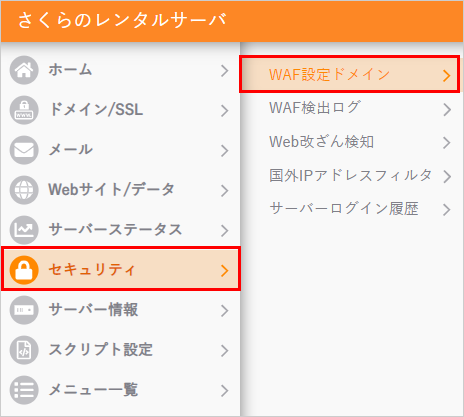
2サーバーに設定されているドメインが表示されます。 WAFを設定したドメインの『設定』をクリックします。
3WAF設定変更が表示されます。 利用する場合は『利用する』にチェックをいれ、『保存する』をクリックします。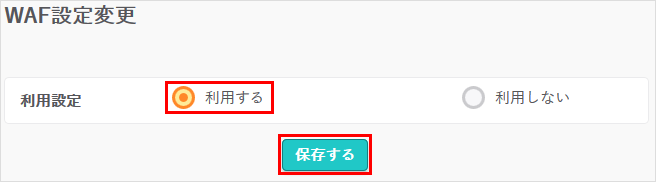
|
